IntelliJ IDEA 的安装、配置与使用(入门级)
1、Idea 介绍
IDEA,全称 IntelliJ IDEA,是 Java 语言的集成开发环境,
IDEA 在业界被公认为是最好的 java 开发工具之一,尤其在智能
代码助手、代码自动提示、重构、J2EE 支持、Ant、JUnit、CVS
整合、代码审查、创新的 GUI 设计等方面的功能可以说是超常的。
IntelliJ IDEA 在 2015 年的官网上这样介绍自己:
Excel at enterprise, mobile and web development with Java,
Scala and Groovy, with all the latest modern technologies and
frameworks available out of the box.
简明翻译:IntelliJ IDEA 主要用于支持 Java、Scala、Groovy 等
语言的开发工具,同时具备支持目前主流的技术和框架,擅长于
企业应用、移动应用和 Web 应用的开发。
2、Idea 下载
旗舰版、社区版:
![[外链图片转存失败,源站可能有防盗链机制,建议将图片保存下来直接上传(img-LeBYbQ32-1636375626064)(E:\Rucoding_Dev\Dev_NoteEnv\IDE_Tools\IDEA\idea_images\image-20211108120114208.png)]](https://img-blog.csdnimg.cn/e6826da856874667bc585c16446af58c.png?x-oss-process=image/watermark,type_ZHJvaWRzYW5zZmFsbGJhY2s,shadow_50,text_Q1NETiBAcnVjb2Rpbmc=,size_20,color_FFFFFF,t_70,g_se,x_16)
下载后, 安装,直接默认下一步即可。
3、修改配置
根据自己的电脑配置,进行修改。
![[外链图片转存失败,源站可能有防盗链机制,建议将图片保存下来直接上传(img-iXPDm5oW-1636375626066)(idea_images/image-20211108121505111.png)]](https://img-blog.csdnimg.cn/81d73379d5b24352b1c19e1810206a33.png?x-oss-process=image/watermark,type_ZHJvaWRzYW5zZmFsbGJhY2s,shadow_50,text_Q1NETiBAcnVjb2Rpbmc=,size_20,color_FFFFFF,t_70,g_se,x_16)
编辑 idea64.exe.vmoptions 文件(64bit):
![[外链图片转存失败,源站可能有防盗链机制,建议将图片保存下来直接上传(img-ZHuWOEgt-1636375626069)(idea_images/image-20211108121539358.png)]](https://img-blog.csdnimg.cn/e8cf02a3ab7a438caba2bac862e867e9.png?x-oss-process=image/watermark,type_ZHJvaWRzYW5zZmFsbGJhY2s,shadow_50,text_Q1NETiBAcnVjb2Rpbmc=,size_20,color_FFFFFF,t_70,g_se,x_16)
4、设置主题、字体、背景
先看看我个人设置的:(提醒:以此设置界面,下面展开描述!也可自行设置)
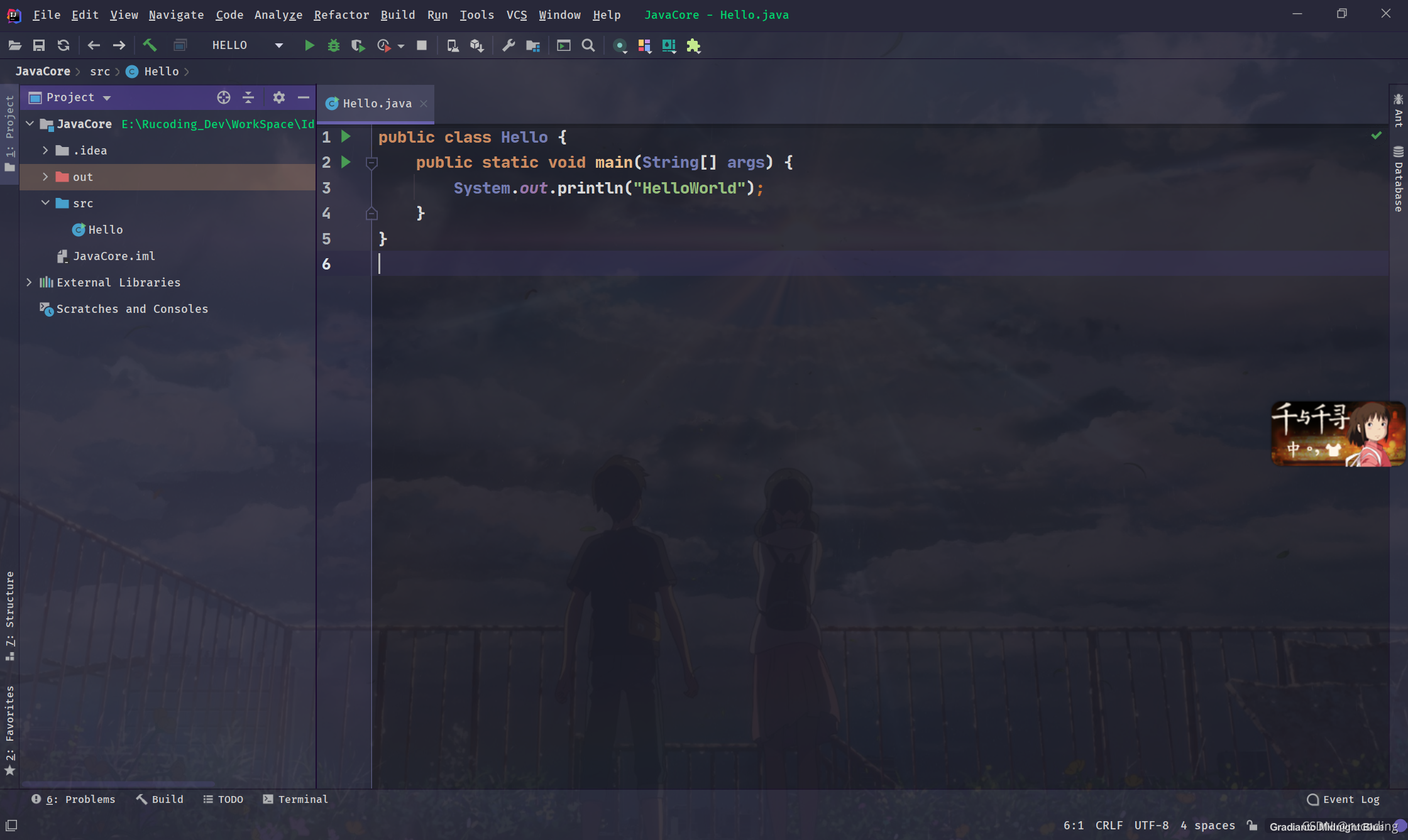
①、安装字体、主题的插件:Gradianto/Material Theme UI
![[外链图片转存失败,源站可能有防盗链机制,建议将图片保存下来直接上传(img-o6Y5ebn8-1636375626072)(idea_images/image-20211108122446816.png)]](https://img-blog.csdnimg.cn/3829b769797c41129babd62b7f9c9972.png?x-oss-process=image/watermark,type_ZHJvaWRzYW5zZmFsbGJhY2s,shadow_50,text_Q1NETiBAcnVjb2Rpbmc=,size_20,color_FFFFFF,t_70,g_se,x_16)
设置主题颜色:
![[外链图片转存失败,源站可能有防盗链机制,建议将图片保存下来直接上传(img-djYOi2O1-1636375626073)(idea_images/image-20211108122905982.png)]](https://img-blog.csdnimg.cn/82a11044bd0f4fb1a478bbc9cda431d0.png?x-oss-process=image/watermark,type_ZHJvaWRzYW5zZmFsbGJhY2s,shadow_50,text_Q1NETiBAcnVjb2Rpbmc=,size_20,color_FFFFFF,t_70,g_se,x_16)
设置字体:
图示设置的字体是:JetBrains Mono
字体特点:圆润,优雅
下载之后, 全部解压,进入ttf 文件夹,全选所有 ttf 文件, 右键 选择 为所有用户安装 即可。
![[外链图片转存失败,源站可能有防盗链机制,建议将图片保存下来直接上传(img-s3LmZ0hV-1636375626074)(idea_images/image-20211108124736278.png)]](https://img-blog.csdnimg.cn/0e9e54bd7e4144f9a411eebde70124c1.png?x-oss-process=image/watermark,type_ZHJvaWRzYW5zZmFsbGJhY2s,shadow_50,text_Q1NETiBAcnVjb2Rpbmc=,size_20,color_FFFFFF,t_70,g_se,x_16)
安装结束后,重启 idea。就能够在File-Settings里搜索 “Font”,下拉框中选择JetBrains Mono即可。
![[外链图片转存失败,源站可能有防盗链机制,建议将图片保存下来直接上传(img-HoGiIk1T-1636375626076)(idea_images/image-20211108124818075.png)]](https://img-blog.csdnimg.cn/1aabc72ddea944a890f2c418adbe1236.png?x-oss-process=image/watermark,type_ZHJvaWRzYW5zZmFsbGJhY2s,shadow_50,text_Q1NETiBAcnVjb2Rpbmc=,size_20,color_FFFFFF,t_70,g_se,x_16)
编辑区的背景图片设置:
![[外链图片转存失败,源站可能有防盗链机制,建议将图片保存下来直接上传(img-eFlpPC0X-1636375626078)(idea_images/image-20211108125053461.png)]](https://img-blog.csdnimg.cn/0cfcd38eb1f44d319ee03af94ea15349.png?x-oss-process=image/watermark,type_ZHJvaWRzYW5zZmFsbGJhY2s,shadow_50,text_Q1NETiBAcnVjb2Rpbmc=,size_20,color_FFFFFF,t_70,g_se,x_16)
5、新建工程项目结构简介
![[外链图片转存失败,源站可能有防盗链机制,建议将图片保存下来直接上传(img-UCTSffsM-1636375626079)(idea_images/image-20211108125550645.png)]](https://img-blog.csdnimg.cn/ccadf208c6ba4f28a6ef70e1c9483254.png?x-oss-process=image/watermark,type_ZHJvaWRzYW5zZmFsbGJhY2s,shadow_50,text_Q1NETiBAcnVjb2Rpbmc=,size_20,color_FFFFFF,t_70,g_se,x_16)
![[外链图片转存失败,源站可能有防盗链机制,建议将图片保存下来直接上传(img-cL8bRMHL-1636375626080)(idea_images/image-20211108125623648.png)]](https://img-blog.csdnimg.cn/71c3b27f2bcd4ffeafd287c2b372e1e5.png?x-oss-process=image/watermark,type_ZHJvaWRzYW5zZmFsbGJhY2s,shadow_50,text_Q1NETiBAcnVjb2Rpbmc=,size_20,color_FFFFFF,t_70,g_se,x_16)
结构描述:
工程下的 src 类似于 Eclipse 下的 src 目录,用于存放代码。
工程下的.idea 和 project01.iml 文件都是 IDEA 工程特有的。
类似于 Eclipse 工程下的.settings、.classpath、.project 等。
5.1、创建Module模块
Module概述:
![[外链图片转存失败,源站可能有防盗链机制,建议将图片保存下来直接上传(img-HzgO1O41-1636375626081)(idea_images/image-20211108125911181.png)]](https://img-blog.csdnimg.cn/9214b630581b43bb89fe9ab4eda22d9e.png?x-oss-process=image/watermark,type_ZHJvaWRzYW5zZmFsbGJhY2s,shadow_50,text_Q1NETiBAcnVjb2Rpbmc=,size_20,color_FFFFFF,t_70,g_se,x_16)
实际场景:
3. 在 IntelliJ IDEA 中 Project 是最顶级的级别,次级别是 Module。
一个 Project可以有多个 Module。目前主流的大型项目都是分布式部署的,
结构都是类似这种多 Module 结构。
![[外链图片转存失败,源站可能有防盗链机制,建议将图片保存下来直接上传(img-P9gX09xj-1636375626082)(idea_images/image-20211108130010984.png)]](https://img-blog.csdnimg.cn/7459915b32b5421e80f6f4a16c5f9f73.png?x-oss-process=image/watermark,type_ZHJvaWRzYW5zZmFsbGJhY2s,shadow_50,text_Q1NETiBAcnVjb2Rpbmc=,size_20,color_FFFFFF,t_70,g_se,x_16)
![[外链图片转存失败,源站可能有防盗链机制,建议将图片保存下来直接上传(img-45TNng26-1636375626083)(idea_images/image-20211108130101070.png)]](https://img-blog.csdnimg.cn/aaea07ee06fe4b669ffd226fa01c06a1.png?x-oss-process=image/watermark,type_ZHJvaWRzYW5zZmFsbGJhY2s,shadow_50,text_Q1NETiBAcnVjb2Rpbmc=,size_20,color_FFFFFF,t_70,g_se,x_16)
演示创建Module:
![[外链图片转存失败,源站可能有防盗链机制,建议将图片保存下来直接上传(img-UBpROLHN-1636375626084)(idea_images/image-20211108130157954.png)]](https://img-blog.csdnimg.cn/8037ba0aadbf4a02a3b0521647141295.png?x-oss-process=image/watermark,type_ZHJvaWRzYW5zZmFsbGJhY2s,shadow_50,text_Q1NETiBAcnVjb2Rpbmc=,size_20,color_FFFFFF,t_70,g_se,x_16)
接着,点击Next
![[外链图片转存失败,源站可能有防盗链机制,建议将图片保存下来直接上传(img-vnwPNYrt-1636375626084)(idea_images/image-20211108130715695.png)]](https://img-blog.csdnimg.cn/ef06e4870bc840faa9d83b81c5838f6c.png?x-oss-process=image/watermark,type_ZHJvaWRzYW5zZmFsbGJhY2s,shadow_50,text_Q1NETiBAcnVjb2Rpbmc=,size_20,color_FFFFFF,t_70,g_se,x_16)
点击完成:
![[外链图片转存失败,源站可能有防盗链机制,建议将图片保存下来直接上传(img-z68SRYRv-1636375626085)(idea_images/image-20211108130738669.png)]](https://img-blog.csdnimg.cn/4a3f2cef3cd14d9d859c80303b4431d9.png?x-oss-process=image/watermark,type_ZHJvaWRzYW5zZmFsbGJhY2s,shadow_50,text_Q1NETiBAcnVjb2Rpbmc=,size_20,color_FFFFFF,t_70,g_se,x_16)
之后,我们就可以Module(day01)下的src里开始编码了,此时我们的Project(JavaCore)下的src就没什么用了, 可以删除。
![[外链图片转存失败,源站可能有防盗链机制,建议将图片保存下来直接上传(img-i2k98GVZ-1636375626086)(idea_images/image-20211108130916453.png)]](https://img-blog.csdnimg.cn/9659c1d4dbfd47d0abe29bc6e6784b97.png?x-oss-process=image/watermark,type_ZHJvaWRzYW5zZmFsbGJhY2s,shadow_50,text_Q1NETiBAcnVjb2Rpbmc=,size_18,color_FFFFFF,t_70,g_se,x_16)
5.2、删除Module模块
![[外链图片转存失败,源站可能有防盗链机制,建议将图片保存下来直接上传(img-rXX8OW2W-1636375626087)(idea_images/image-20211108131044633.png)]](https://img-blog.csdnimg.cn/58563bd64a1643bcb4294d1f33616692.png?x-oss-process=image/watermark,type_ZHJvaWRzYW5zZmFsbGJhY2s,shadow_50,text_Q1NETiBAcnVjb2Rpbmc=,size_20,color_FFFFFF,t_70,g_se,x_16)
![[外链图片转存失败,源站可能有防盗链机制,建议将图片保存下来直接上传(img-dgaSWa6C-1636375626088)(idea_images/image-20211108131128301.png)]](https://img-blog.csdnimg.cn/3dae861fc00a4bd99cd325f601189c76.png?x-oss-process=image/watermark,type_ZHJvaWRzYW5zZmFsbGJhY2s,shadow_50,text_Q1NETiBAcnVjb2Rpbmc=,size_20,color_FFFFFF,t_70,g_se,x_16)
![[外链图片转存失败,源站可能有防盗链机制,建议将图片保存下来直接上传(img-TrhqZTmp-1636375626089)(idea_images/image-20211108131159824.png)]](https://img-blog.csdnimg.cn/956cac153b274e34b3f24298bbf1d40b.png?x-oss-process=image/watermark,type_ZHJvaWRzYW5zZmFsbGJhY2s,shadow_50,text_Q1NETiBAcnVjb2Rpbmc=,size_20,color_FFFFFF,t_70,g_se,x_16)
此时的删除,会从本地硬盘上将此 module 删除掉。
5.3、查看项目结构
![[外链图片转存失败,源站可能有防盗链机制,建议将图片保存下来直接上传(img-qRFOKwQ6-1636375626090)(idea_images/image-20211108131504171.png)]](https://img-blog.csdnimg.cn/08d130a5bd9b47048e6408a1ff7a5cf0.png?x-oss-process=image/watermark,type_ZHJvaWRzYW5zZmFsbGJhY2s,shadow_50,text_Q1NETiBAcnVjb2Rpbmc=,size_20,color_FFFFFF,t_70,g_se,x_16)
![[外链图片转存失败,源站可能有防盗链机制,建议将图片保存下来直接上传(img-taLG9hHR-1636375626091)(idea_images/image-20211108131449424.png)]](https://img-blog.csdnimg.cn/eb13dddc0ba540dd8ec0c3bc09f7d126.png?x-oss-process=image/watermark,type_ZHJvaWRzYW5zZmFsbGJhY2s,shadow_50,text_Q1NETiBAcnVjb2Rpbmc=,size_20,color_FFFFFF,t_70,g_se,x_16)
6、常用配置
6.1、配置目录结构:
![[外链图片转存失败,源站可能有防盗链机制,建议将图片保存下来直接上传(img-lopIp6MM-1636375626092)(idea_images/image-20211108133312266.png)]](https://img-blog.csdnimg.cn/6e2e5d70fdc94e4eb0bd67e14768b270.png?x-oss-process=image/watermark,type_ZHJvaWRzYW5zZmFsbGJhY2s,shadow_50,text_Q1NETiBAcnVjb2Rpbmc=,size_20,color_FFFFFF,t_70,g_se,x_16)
6.2、设置鼠标滚轮修改字体大小
通过鼠标+ctrl,控制编辑器代码字体的大小。
![[外链图片转存失败,源站可能有防盗链机制,建议将图片保存下来直接上传(img-vsHeAFRk-1636375626093)(idea_images/image-20211108133619624.png)]](https://img-blog.csdnimg.cn/83c3f7dc7c1b429fa1407a69ee808ab1.png?x-oss-process=image/watermark,type_ZHJvaWRzYW5zZmFsbGJhY2s,shadow_50,text_Q1NETiBAcnVjb2Rpbmc=,size_20,color_FFFFFF,t_70,g_se,x_16)
设置控制台输出的字体大小:
![[外链图片转存失败,源站可能有防盗链机制,建议将图片保存下来直接上传(img-RTjUpTBY-1636375626095)(idea_images/image-20211108143853008.png)]](https://img-blog.csdnimg.cn/025425ceb30e4d1486d790cc94877698.png?x-oss-process=image/watermark,type_ZHJvaWRzYW5zZmFsbGJhY2s,shadow_50,text_Q1NETiBAcnVjb2Rpbmc=,size_20,color_FFFFFF,t_70,g_se,x_16)
6.3、设置自动导包功能
![[外链图片转存失败,源站可能有防盗链机制,建议将图片保存下来直接上传(img-gLfNwFmj-1636375626096)(idea_images/image-20211108133927493.png)]](https://img-blog.csdnimg.cn/63f5f4a121b94090a5f7f1ef1befadf2.png?x-oss-process=image/watermark,type_ZHJvaWRzYW5zZmFsbGJhY2s,shadow_50,text_Q1NETiBAcnVjb2Rpbmc=,size_20,color_FFFFFF,t_70,g_se,x_16)
6.4、设置显示行号和方法的分隔符
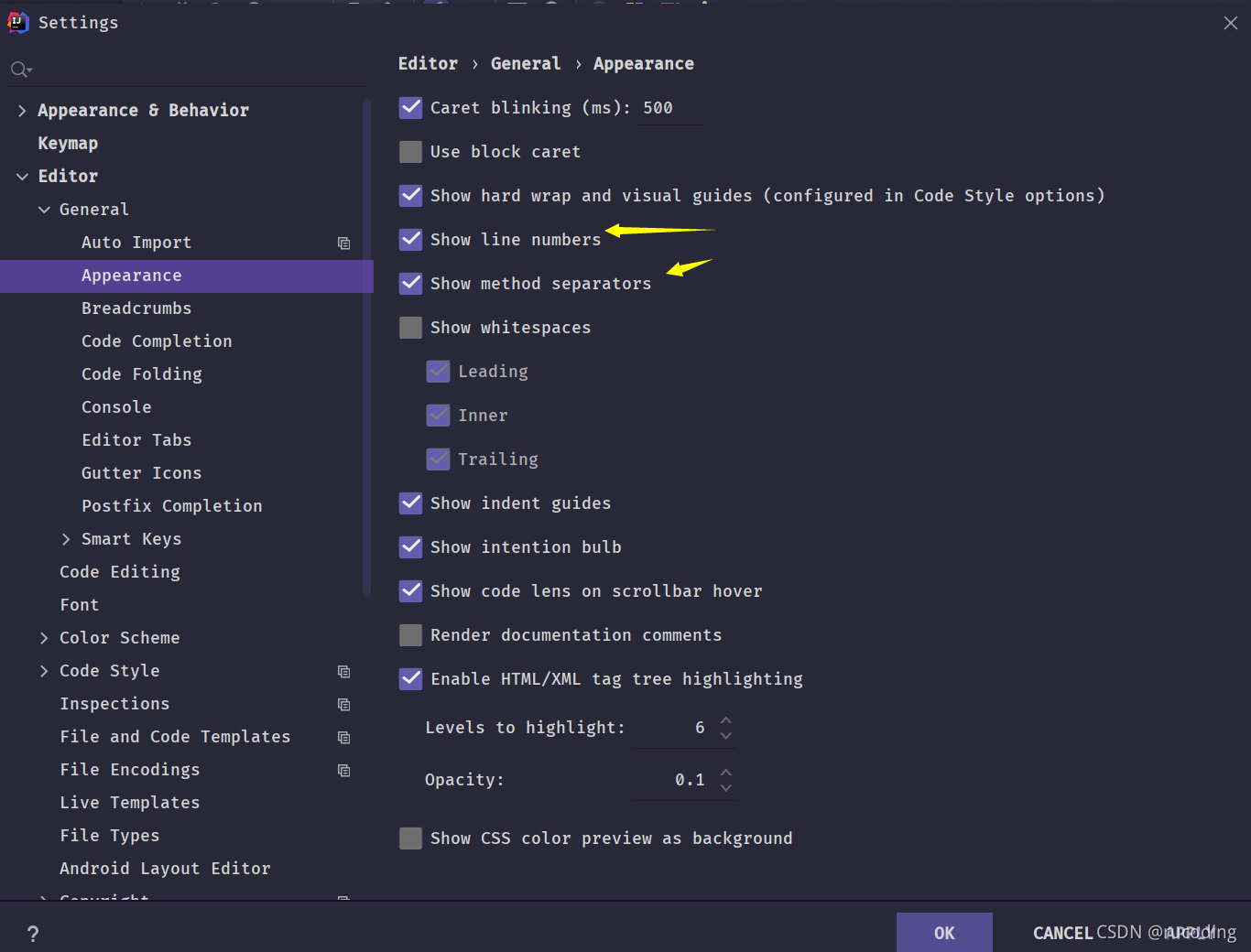
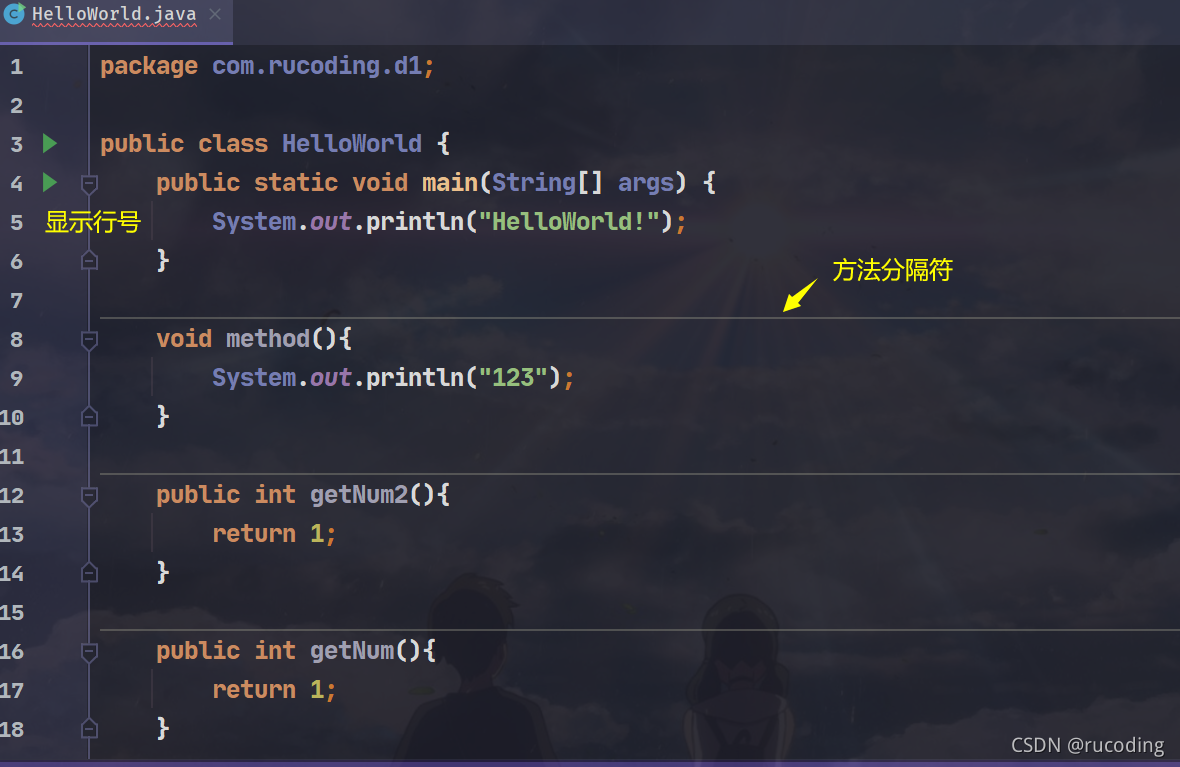
6.5、设置取消单行显示 tabs 操作
![[外链图片转存失败,源站可能有防盗链机制,建议将图片保存下来直接上传(img-Nr6NWIUM-1636375626098)(idea_images/image-20211108140148031.png)]](https://img-blog.csdnimg.cn/495d26ddd6e74483aed032641d24e879.png?x-oss-process=image/watermark,type_ZHJvaWRzYW5zZmFsbGJhY2s,shadow_50,text_Q1NETiBAcnVjb2Rpbmc=,size_20,color_FFFFFF,t_70,g_se,x_16)
如上图标注所示,在打开很多文件的时候,IntelliJ IDEA 默认是把所有打开的文
件名 Tab 单行显示的。但是个人现在的习惯是使用多行,多行效率比单行高,
因为单行会隐藏超过界面部分 Tab,这样找文件不方便。
示例:
![[外链图片转存失败,源站可能有防盗链机制,建议将图片保存下来直接上传(img-zjWwdvQA-1636375626099)(idea_images/image-20211108154418055.png)]](https://img-blog.csdnimg.cn/fc32966f0cc54ef49d2185cab069978e.png?x-oss-process=image/watermark,type_ZHJvaWRzYW5zZmFsbGJhY2s,shadow_50,text_Q1NETiBAcnVjb2Rpbmc=,size_20,color_FFFFFF,t_70,g_se,x_16)
6.6、报错提示修改
个人习惯,报错看着不太明显,所以就修改了一下。
![[外链图片转存失败,源站可能有防盗链机制,建议将图片保存下来直接上传(img-G3P2Ankm-1636375626100)(idea_images/image-20211108140350255.png)]](https://img-blog.csdnimg.cn/a6b33b092b26443697e3af4b728a576b.png?x-oss-process=image/watermark,type_ZHJvaWRzYW5zZmFsbGJhY2s,shadow_50,text_Q1NETiBAcnVjb2Rpbmc=,size_20,color_FFFFFF,t_70,g_se,x_16)
![[外链图片转存失败,源站可能有防盗链机制,建议将图片保存下来直接上传(img-uvFBgJBI-1636375626101)(idea_images/image-20211108140409217.png)]](https://img-blog.csdnimg.cn/27107fa4a4c041d6a156ecd14aa430d3.png?x-oss-process=image/watermark,type_ZHJvaWRzYW5zZmFsbGJhY2s,shadow_50,text_Q1NETiBAcnVjb2Rpbmc=,size_20,color_FFFFFF,t_70,g_se,x_16)
6.7、设置类头的文档注释信息
![[外链图片转存失败,源站可能有防盗链机制,建议将图片保存下来直接上传(img-kXLZ0lFS-1636375626102)(idea_images/image-20211108140827399.png)]](https://img-blog.csdnimg.cn/55f028f3e3d14067a348ea22d93d1a21.png?x-oss-process=image/watermark,type_ZHJvaWRzYW5zZmFsbGJhY2s,shadow_50,text_Q1NETiBAcnVjb2Rpbmc=,size_20,color_FFFFFF,t_70,g_se,x_16)
/**
@author shkstart
@create ${YEAR}-${MONTH}-${DAY} ${TIME}
*/
常用的预设的变量,这里直接贴出官网给的:
${PACKAGE_NAME} - the name of the target package where the new class or interface will be created.
${PROJECT_NAME} - the name of the current project.
${FILE_NAME} - the name of the PHP file that will be created.
${NAME} - the name of the new file which you specify in the New File dialog box during the file creation.
${USER} - the login name of the current user.
${DATE} - the current system date.
${TIME} - the current system time.
${YEAR} - the current year.
${MONTH} - the current month.
${DAY} - the current day of the month.
${HOUR} - the current hour.
${MINUTE} - the current minute.
${PRODUCT_NAME} - the name of the IDE in which the file will be created.
${MONTH_NAME_SHORT} - the first 3 letters of the month name. Example: Jan, Feb, etc.
${MONTH_NAME_FULL} - full name of a month. Example: January, February, etc
6.8、设置项目文件编码
![[外链图片转存失败,源站可能有防盗链机制,建议将图片保存下来直接上传(img-4vVtY8f0-1636375626103)(idea_images/image-20211108141027477.png)]](https://img-blog.csdnimg.cn/82f4d66fe0b645dbbef40b96e1d94234.png?x-oss-process=image/watermark,type_ZHJvaWRzYW5zZmFsbGJhY2s,shadow_50,text_Q1NETiBAcnVjb2Rpbmc=,size_20,color_FFFFFF,t_70,g_se,x_16)
说明:
Transparent native-to-ascii conversion
主要用于转换 ascii,一般都要勾选,
不然 Properties 文件中的注释显示的都不会是中文。
6.9、设置自动编译
![[外链图片转存失败,源站可能有防盗链机制,建议将图片保存下来直接上传(img-vXJ3Kap2-1636375626105)(idea_images/image-20211108141312065.png)]](https://img-blog.csdnimg.cn/682227b7cf044224b8406a11a5b160e6.png?x-oss-process=image/watermark,type_ZHJvaWRzYW5zZmFsbGJhY2s,shadow_50,text_Q1NETiBAcnVjb2Rpbmc=,size_20,color_FFFFFF,t_70,g_se,x_16)
Intellij Idea 默认状态为不自动编译状态,Eclipse 默认为自动编译:
很多朋友都是从 Eclipse 转到 Intellij 的,这常常导致我们在需要
操作 class 文件时忘记对修改后的 java 类文件进行重新编译,从而对
旧文件进行了操作。
6.10、设置代码水平或垂直显示
![[外链图片转存失败,源站可能有防盗链机制,建议将图片保存下来直接上传(img-PP7E6ofy-1636375626105)(idea_images/image-20211108141553853.png)]](https://img-blog.csdnimg.cn/7966624807f64b5b9e711a963d655a66.png?x-oss-process=image/watermark,type_ZHJvaWRzYW5zZmFsbGJhY2s,shadow_50,text_Q1NETiBAcnVjb2Rpbmc=,size_20,color_FFFFFF,t_70,g_se,x_16)
6.11、关于模板(Templates)
已有的常用模板:
![[外链图片转存失败,源站可能有防盗链机制,建议将图片保存下来直接上传(img-fnVmyVjV-1636375626107)(idea_images/image-20211108142314382.png)]](https://img-blog.csdnimg.cn/72e0a6c05efd4801b8b40a2c43fc807d.png?x-oss-process=image/watermark,type_ZHJvaWRzYW5zZmFsbGJhY2s,shadow_50,text_Q1NETiBAcnVjb2Rpbmc=,size_20,color_FFFFFF,t_70,g_se,x_16)
修改现有模板:Live Templates
![[外链图片转存失败,源站可能有防盗链机制,建议将图片保存下来直接上传(img-maMxDPPM-1636375626108)(idea_images/image-20211108143011636.png)]](https://img-blog.csdnimg.cn/151e2c0a5bec4312a182d644d50a43d3.png?x-oss-process=image/watermark,type_ZHJvaWRzYW5zZmFsbGJhY2s,shadow_50,text_Q1NETiBAcnVjb2Rpbmc=,size_20,color_FFFFFF,t_70,g_se,x_16)
Template text : public static final int $VAR1$ = $VAR2$;
6.12、修改代码中注释的字体颜色
![[外链图片转存失败,源站可能有防盗链机制,建议将图片保存下来直接上传(img-LvoDVQpZ-1636375626109)(idea_images/image-20211108181404583.png)]](https://img-blog.csdnimg.cn/f4c36353227c4f48bfeb492f1750834a.png?x-oss-process=image/watermark,type_ZHJvaWRzYW5zZmFsbGJhY2s,shadow_50,text_Q1NETiBAcnVjb2Rpbmc=,size_20,color_FFFFFF,t_70,g_se,x_16)
旁边的斜体有需要的话,也可以勾选上。
7、快捷键使用
快捷键使用,后续熟练了,再来总结吧。
配置界面如下,比如:个人习惯,Ctrl+W 快捷键是关闭当前窗口,修改了一下:
![[外链图片转存失败,源站可能有防盗链机制,建议将图片保存下来直接上传(img-yGIx5i5b-1636375626110)(idea_images/image-20211108155957973.png)]](https://img-blog.csdnimg.cn/0d431cd60b2b496ebd676d5a70f65309.png?x-oss-process=image/watermark,type_ZHJvaWRzYW5zZmFsbGJhY2s,shadow_50,text_Q1NETiBAcnVjb2Rpbmc=,size_20,color_FFFFFF,t_70,g_se,x_16)
8、其他,后续补充
其它的,后续使用过程中,再进行提炼总结,比如快捷键的方式,这里我并没有导入之前Eclipse的快捷键方式,而是把 idea当做是第一次接触Eclipse一样,慢慢感受一下 idea的强大。